সুচিপত্র
এই নিবন্ধে, আমরা একটি আকর্ষণীয় বিষয়ের সাথে পরিচিত হব যা এক্সেলের অন্য একটি টেক্সট সেলের উপর ভিত্তি করে শর্তসাপেক্ষ বিন্যাস। কন্ডিশনাল ফরম্যাটিং আপনার ওয়ার্কশীটে ডেটা হাইলাইট করা সহজ করে তোলে। এই নিবন্ধে, আমরা দেখব কিভাবে 4টি সহজ উপায়ে এক্সেলে অন্য টেক্সট সেল এর উপর ভিত্তি করে শর্তসাপেক্ষ বিন্যাস প্রয়োগ করা যায়।
অনুশীলন ওয়ার্কবুক ডাউনলোড করুন
এ নমুনা ফাইলটি পান নিজে অনুশীলন করুন।
অন্য সেল টেক্সট এর উপর ভিত্তি করে শর্তসাপেক্ষ ফর্ম্যাটিং.xlsx
4 এক্সেলের অন্য টেক্সট সেলের উপর ভিত্তি করে শর্তসাপেক্ষ ফর্ম্যাটিং প্রয়োগ করার সহজ উপায় <5
প্রক্রিয়া বর্ণনা করার জন্য, আমরা এখানে একটি ডেটাসেট প্রস্তুত করেছি। ডেটাসেটটি 7 শিক্ষার্থীদের বার্ষিক প্রতিলিপি তাদের নাম , প্রাপ্ত মার্কস এবং স্থিতি এর তথ্য দেখায় |
এখন, নিচের পদ্ধতিগুলি অনুসরণ করে এই শর্তের উপর ভিত্তি করে ডেটাসেট হাইলাইট করা যাক।
1. অন্য টেক্সট সেলের উপর ভিত্তি করে সূত্র সহ শর্তসাপেক্ষ বিন্যাস প্রয়োগ করুন
এই প্রথম প্রক্রিয়ায়, আমরা করব শর্তসাপেক্ষ বিন্যাস প্রয়োগ করতে এবং প্রয়োজনীয় পাঠ্য খুঁজে পেতে SEARCH ফাংশন ব্যবহার করুন। চলুন নিচের ধাপগুলো দেখি:
- প্রথমে, সেলের পরিসর B4:D11 নির্বাচন করুন যেখানে আপনি শর্তসাপেক্ষ বিন্যাস প্রয়োগ করতে চান।

- এখন, হোম ট্যাবে যান এবং শর্তাধীন নির্বাচন করুনফরম্যাটিং ।

- এই ড্রপ-ডাউনের অধীনে, নতুন নিয়ম নির্বাচন করুন।

- এরপর, নতুন ফর্ম্যাটিং নিয়মে সংলাপ বক্সে, কোন কক্ষগুলি ফর্ম্যাট করতে হবে তা নির্ধারণ করতে একটি সূত্র ব্যবহার করুন নির্বাচন করুন।
- এখানে, এই সূত্রটি ফরম্যাট মান যেখানে এই সূত্রটি সত্য বক্সে প্রবেশ করান।
=SEARCH($C$13, B4)>0 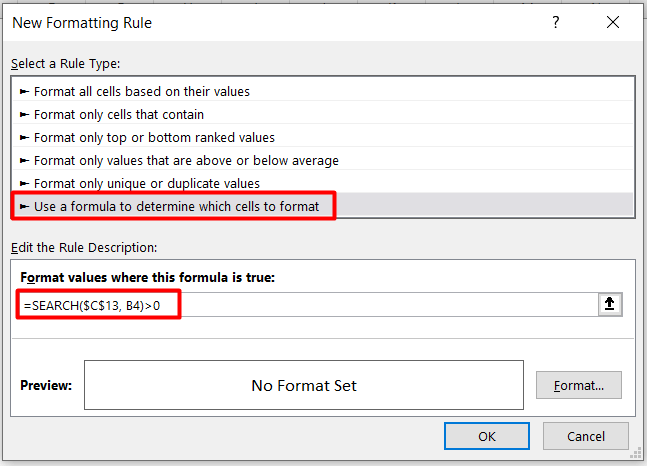
- অনুসরি, ফরম্যাট অপশনে ক্লিক করুন ফরম্যাট সেলস ডালগ বক্স।
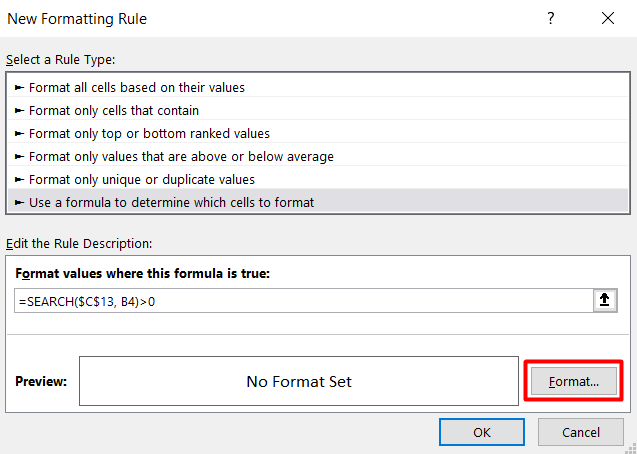
- এখানে, ফরম্যাট সেলস সংলাপ বক্সে ফিল বিকল্পের অধীনে, আপনি যে রঙটি চান তা নির্বাচন করুন। আমরা নমুনা বিভাগে রঙের প্রিভিউ দেখতে পারি।

- শেষে, ঠিক আছে দুইবার চাপুন সমস্ত ডায়ালগ বক্স বন্ধ করুন।
- অবশেষে, আপনি এর পরে নীচের ফলাফল পাবেন।

এখানে, আমরা সার্চ<ব্যবহার করেছি 2> ফাংশন C13 ভিতরে সেল রেঞ্জ B4:D11 এর মধ্যে সেল টেক্সট ফেরত দেয় এবং পরে হাইলাইট করে।
নোট:আপনি এই সূত্রটি ব্যবহার করতে পারেন =SEARCH($C$13, B4)>1 শুধুমাত্র আপনার ডাটাবেসের " Pass" শব্দ দিয়ে শুরু হওয়া সেলগুলিকে হাইলাইট করতে। উদাহরণস্বরূপ, পার্থক্য সহ পাস করুন বা শর্তাবলী সহ পাস করুন ইত্যাদি।
2. শর্তসাপেক্ষ বিন্যাস সহ এক্সেল সূত্র ব্যবহার করে অন্য একটি সেলের উপর ভিত্তি করে সম্পূর্ণ সারি হাইলাইট করুন
ধরুন আপনি ছাত্রদের নাম হাইলাইট করতে চান চূড়ান্ত পরীক্ষার অবস্থা সহ। পাস করা ছাত্রদের নিয়ে কাজ করি। এখানে আমরা করবসম্পূর্ণ সারি হাইলাইট করতে 3 ধরনের সূত্র ব্যবহার করুন।
2.1. SEARCH ফাংশন প্রয়োগ করুন
সম্পূর্ণ সারি হাইলাইট করার প্রথম বিকল্প হল SEARCH ফাংশন ব্যবহার করা। নীচের প্রক্রিয়াটি অনুসরণ করুন।
- প্রথমে, পুরো ডেটাসেটটি নির্বাচন করুন।
- তারপর, প্রথম পদ্ধতিতে বর্ণিত নতুন বিন্যাস নিয়ম ডায়ালগ বক্স খুলুন।
- এখানে, এই সূত্রটি প্রবেশ করান৷
=SEARCH($C$13,$D4)>0 
- সাথে এটি, ফরম্যাট > ফিল > ঠিক আছে বিকল্প থেকে রঙ পরিবর্তন করুন।

- অবশেষে, আবার ঠিক আছে চাপুন এবং আপনি ফলাফলটি দেখতে পাবেন।

এখানে, আমরা সার্চ ব্যবহার করেছি। ফাংশন C13 ভিতরে সেল D4 তে সেল টেক্সট ফেরত দেওয়ার জন্য এটিকে অপরিবর্তনীয় করে তোলে যাতে এই কলাম জুড়ে সূত্রটি পুনরাবৃত্তি হয়।
2.2। AND ফাংশন ব্যবহার করুন
সম্পূর্ণ সারি হাইলাইট করার জন্য আরেকটি সহায়ক কৌশল হল এক্সেলে AND ফাংশন প্রয়োগ করা। নীচের প্রক্রিয়াটি অনুসরণ করুন৷
- প্রথমে, পূর্ববর্তী পদ্ধতির মতো, এই সূত্রটি নতুন ফর্ম্যাটিং নিয়ম ডায়ালগ বক্সে প্রবেশ করান৷
=AND($D5="Pass",$C5>40) 
- পরে, উপরে বর্ণিত ফরম্যাট > ফিল ট্যাব থেকে রঙ পরিবর্তন করুন।
- শেষে, ঠিক আছে টিপুন এবং চূড়ান্ত আউটপুট পান।
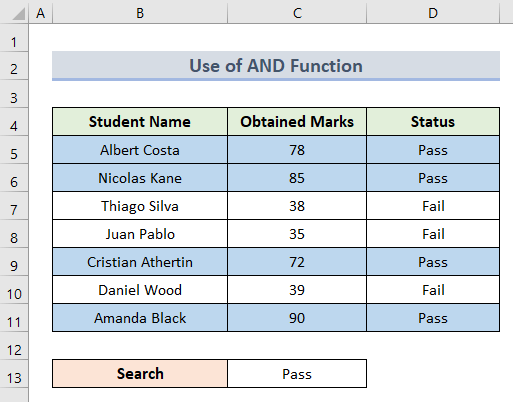
এখানে, আমরা AND<প্রয়োগ করেছি। 2> নির্বাচিত সেলের জন্য একই সময়ে একাধিক শর্ত নির্ধারণ করতে ফাংশনরেঞ্জ B4:D11 ।
2.3। ইনসার্ট বা ফাংশন
OR ফাংশন সেল টেক্সটের উপর ভিত্তি করে মোট সারি হাইলাইট করার জন্যও কাজ করে।
- শুরুতে, সেলের পরিসর নির্বাচন করুন B4:D11 ।
- তারপর, Home > শর্তসাপেক্ষ ফরম্যাটিং > নতুন নিয়ম ।
- ঢোকান এই সূত্রটি নতুন ফরম্যাটিং নিয়ম ডায়ালগ বক্সে৷
=OR($D5="Pass",$C5>40) 
- এর পরে, রঙ পরিবর্তন করুন এবং ঠিক আছে টিপুন।
- এটাই, আপনি দেখতে পাবেন পুরো সারিটি এখন হাইলাইট হয়েছে।

এখানে, সেল টেক্সট অনুযায়ী একাধিক মানদণ্ড থেকে অন্তত একটি শর্ত সত্য কিনা তা নির্ধারণ করতে আমরা OR ফাংশন প্রয়োগ করেছি।
3. Excel এ শর্তসাপেক্ষ বিন্যাসের জন্য ডেটা বৈধতা সন্নিবেশ করুন
ডেটা ভ্যালিডেশন অন্য কক্ষের উপর ভিত্তি করে শর্তসাপেক্ষ বিন্যাসের ক্ষেত্রে খুবই আকর্ষণীয়। সাবধানে প্রক্রিয়াটির মধ্য দিয়ে যান৷
- শুরুতে, সেল C13 নির্বাচন করুন যেমন আমরা এখানে ডেটা বোঝাতে চাই৷
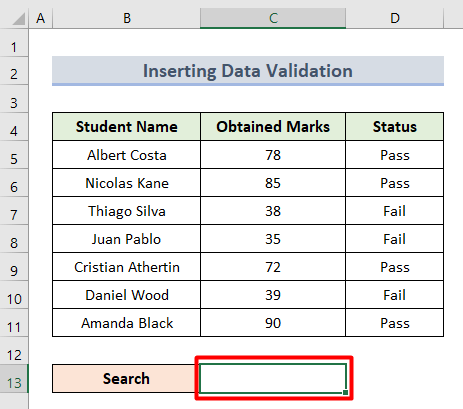 <3
<3
- তারপর, ডেটা এ যান এবং ডেটা টুলস গ্রুপের অধীনে ডেটা যাচাইকরণ নির্বাচন করুন।

- এখন, ডেটা ভ্যালিডেশন কথোপকথন বক্সে, তালিকা বৈধকরণের মানদণ্ড হিসেবে নির্বাচন করুন।

- অনুসরণ করে, উৎস বক্সে পাস এবং ফেল শর্তগুলি সন্নিবেশ করুন৷<14
- এরপর, ঠিক আছে টিপুন।

- অতএব, আপনি দেখতে পাবেন সেল C13 নির্বাচন করার শর্তগুলির তালিকা রয়েছে৷
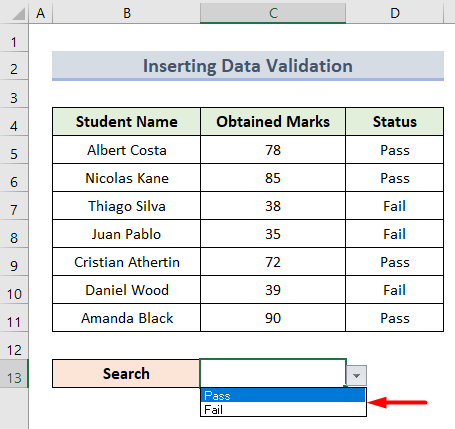
- এখন, সেলের পরিসর D5:D11<নির্বাচন করুন 2>.

- তারপর, পূর্ববর্তী পদ্ধতির মত নতুন বিন্যাস নিয়ম ডায়ালগ বক্সে এই সূত্রটি প্রবেশ করান৷
=D5=$C$13
- এর পর, ফরম্যাট > Fill ট্যাব থেকে একটি রঙ বেছে নিন এবং ঠিক আছে > ঠিক আছে টিপুন।

- এটাই, আপনি প্রয়োজনীয় আউটপুট পেয়েছেন।

- অবশেষে, প্রমাণ পরীক্ষা করার জন্য, শর্তটি পরিবর্তন করে ব্যর্থ এবং হাইলাইট করা ঘরগুলি স্বয়ংক্রিয়ভাবে পরিবর্তিত হবে৷

4. নির্দিষ্ট পাঠ্যের উপর ভিত্তি করে এক্সেল শর্তসাপেক্ষ বিন্যাস
এই শেষ বিভাগে, প্রয়োগ করার জন্য নির্দিষ্ট পাঠ্য বিকল্পটি চেষ্টা করুন শর্তসাপেক্ষ বিন্যাসন. এখানে এটি করার দুটি উপায় রয়েছে৷
4.1. নতুন ফরম্যাটিং নিয়ম প্রয়োগ করুন
এই প্রথমটি সরাসরি কন্ডিশনাল ফরম্যাটিং ট্যাব থেকে করা হবে।
- প্রথমে, ডেটা ট্যাবে যান এবং নির্বাচন করুন কন্ডিশনাল ফরম্যাটিং ।
- তারপর, হাইলাইট সেল নিয়ম বিভাগ থেকে যে পাঠ্য রয়েছে নির্বাচন করুন।

- এর পর, সেল টেক্সট হিসেবে সেল C13 প্রবেশ করান।
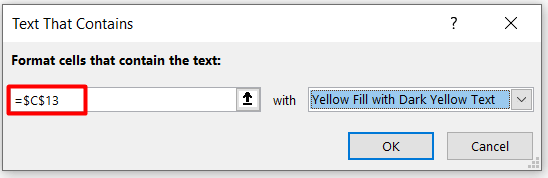
- এর সাথে সাথে, নিচের ছবির মত রং পরিবর্তন করুন:
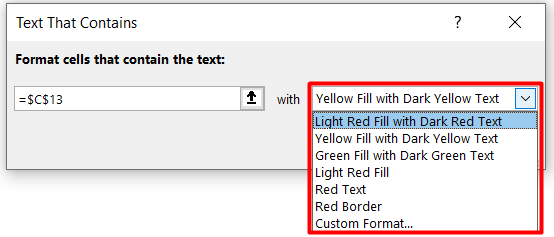
- শেষে, ঠিক আছে টিপুন এবং চূড়ান্ত আউটপুট দেখুন .

4.2. হাইলাইট সেল নিয়ম ব্যবহার করুন
অন্য উপায় হল নতুন ফরম্যাটিং নিয়ম ডায়ালগ বক্স থেকে সেল হাইলাইট করা।
- শুরুতে, শুধুমাত্র <2 ধারণ করে এমন কক্ষগুলিকে ফরম্যাট করুন। নিয়মের ধরন হিসাবে।

- তারপর, ফরম্যাটের অধীনে নির্দিষ্ট পাঠ্য বেছে নিন শুধুমাত্র বিভাগ সহ কক্ষ।

- এরপর, নীচে দেখানো হিসাবে সেল রেফারেন্স সন্নিবেশ করান।

- শেষে, ফরম্যাট > ফিল ট্যাব > ঠিক আছে থেকে হাইলাইট রঙ পরিবর্তন করুন।
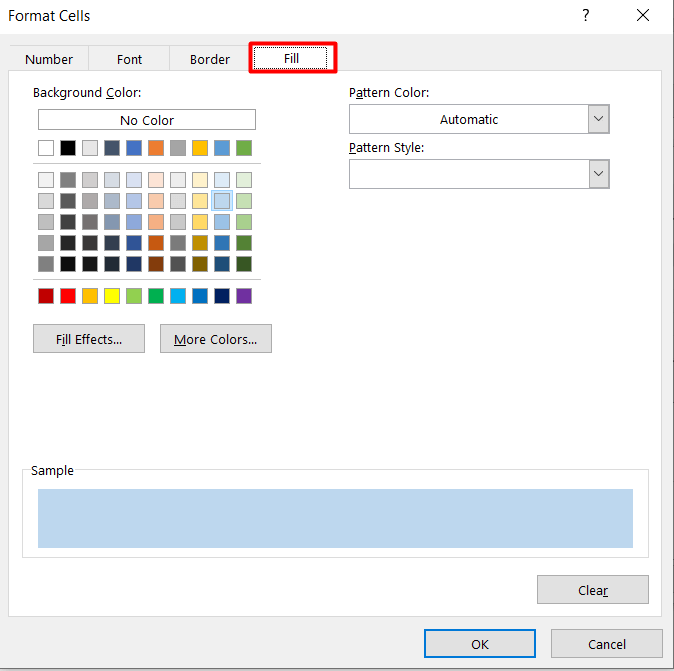
- এটাই, ঠিক আছে টিপুন এবং আপনি দেখতে পাবেন অন্যান্য সেল টেক্সট অনুযায়ী সেলগুলি হাইলাইট করা হয়েছে৷

জিনিসগুলি মনে রাখবেন
- শর্তযুক্ত বিন্যাস প্রয়োগ করার আগে, সর্বদা সেই ঘরগুলি নির্বাচন করুন যেখানে আপনি শর্তটি প্রয়োগ করবেন৷
- আপনি সর্বদা শর্তটি পরিষ্কার করতে পারেন কন্ডিশনাল ফরম্যাটিং ট্যাবে নিয়ম সাফ করুন কমান্ড সহ একটি একক শীট বা সম্পূর্ণ ওয়ার্কবুক থেকে৷


